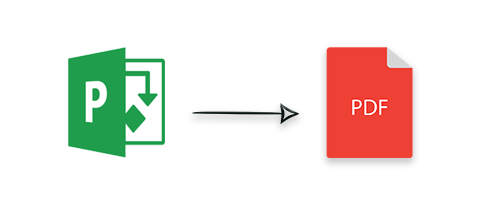
Tệp Microsoft Project (MPP) được sử dụng cho các nhiệm vụ quản lý dự án khác nhau như theo dõi và tổ chức dự án. Bạn có thể chuyển đổi tệp MPP sang tài liệu PDF bằng Java theo cách lập trình. Các phần sau giải thích chi tiết về chuyển đổi tệp MPP:
- Chuyển đổi MPP sang PDF - Cài đặt Java API
- Chuyển đổi MPP sang tệp PDF theo phương pháp lập trình với Java
- Chuyển đổi MPP sang PDF với các tùy chọn nâng cao trong Java
- Chuyển đổi tệp MPP thành tệp PDF được mã hóa và bảo vệ bằng mật khẩu bằng Java
- Nhận giấy phép API miễn phí
Chuyển đổi MPP sang PDF - Cài đặt Java API
Aspose.Tasks for Java có thể được sử dụng để quản lý các dự án trong các ứng dụng Java của bạn. Bạn có thể định cấu hình API bằng cách tải xuống tệp JAR từ phần Tải xuống. Ngoài ra, bạn có thể chỉ định các cấu hình Maven sau trong tệp pom.xml của dự án Java của bạn.
Kho:
<repository>
<id>AsposeJavaAPI</id>
<name>Aspose Java API</name>
<url>http://repository.aspose.com/repo/</url>
</repository>
Sự phụ thuộc:
<dependency>
<groupId>com.aspose</groupId>
<artifactId>aspose-tasks</artifactId>
<version>21.2</version>
<classifier>jdk18</classifier>
</dependency>
Chuyển đổi MPP sang tệp PDF theo phương pháp lập trình với Java
Bạn có thể chuyển đổi tệp MPP sang PDF bằng các bước sau:
- Tải tệp đầu vào bằng lớp Dự án.
- Lưu tệp PDF đầu ra bằng phương pháp Save()) và liệt kê SaveFileFormat.
Đoạn mã sau đây cho thấy cách chuyển đổi tệp MPP sang PDF theo cách lập trình bằng Java:
// Đọc tệp Dự án đầu vào
Project project = new Project("Sample.mpp");
// Lưu dự án dưới dạng PDF
project.save("Project.pdf", SaveFileFormat.PDF);
Chuyển đổi MPP sang PDF với các tùy chọn nâng cao trong Java
Bạn có thể tùy chỉnh và kiểm soát việc chuyển đổi tệp MPP sang PDF với một số thuộc tính được hiển thị bởi lớp PdfSaveOptions. Ví dụ: bạn có thể chỉ định chú giải, thang thời gian, chiều cao hàng, v.v. Các bước sau đây cho biết cách thực hiện chuyển đổi tệp MPP sang định dạng PDF:
- Tải tệp dự án Microsoft đầu vào.
- Khởi tạo đối tượng lớp SaveOptions.
- Chỉ định các thuộc tính khác nhau.
- Lưu tài liệu PDF đầu ra.
Đoạn mã sau đây cho thấy cách chuyển đổi MPP sang PDF với các tùy chọn nâng cao theo lập trình bằng Java:
// Tải tệp MPP đầu vào
Project project = new Project("project.mpp");
// Khởi tạo đối tượng lớp SaveOptions
SaveOptions o = new PdfSaveOptions();
// Đặt chiều cao hàng để vừa với nội dung ô
o.setFitContent(true);
// Chỉ định các thuộc tính khác nhau
o.setTimescale(Timescale.Months);
o.setPresentationFormat(PresentationFormat.TaskUsage);
// Đặt thuộc tính LegendOnEachPage thành false để ẩn các truyền thuyết
o.setLegendOnEachPage(false);
// Lưu tài liệu PDF đầu ra
project.save("result.pdf", o);
Chuyển đổi tệp MPP thành tệp PDF được mã hóa và bảo vệ bằng mật khẩu bằng Java
Một số dự án có thể bao gồm dữ liệu nhạy cảm cho một tổ chức, vì vậy bạn có thể muốn bảo vệ thông tin trong tệp PDF đầu ra. Vì vậy, bạn có thể mã hóa và mật khẩu bảo vệ tài liệu PDF. Vui lòng làm theo các bước bên dưới để bảo mật tệp PDF đầu ra sau khi chuyển đổi MPP:
- Tải tệp MPP đầu vào với lớp Dự án.
- Khởi tạo đối tượng lớp PdfEncryptionDetails trong khi chỉ định mật khẩu người dùng và chủ sở hữu.
- Khởi tạo đối tượng lớp PdfSaveOptions.
- Lưu tệp PDF đầu ra.
Đoạn mã dưới đây giải thích cách chuyển đổi tệp MPP thành tệp PDF được bảo vệ bằng mật khẩu và được mã hóa theo chương trình bằng Java:
// Tải tệp dự án đầu vào
Project project = new Project(dataDir + "project.mpp");
// Khởi tạo đối tượng lớp PdfEncryptionDetails
PdfEncryptionDetails encryptionDetails = new PdfEncryptionDetails("test", "password", PdfEncryptionAlgorithm.RC4_128);
// Đặt quyền cho tệp PDF đầu ra
encryptionDetails.setPermissions(PdfPermissions.None);
// Khởi tạo đối tượng lớp PdfSaveOptions
PdfSaveOptions saveOptions = new PdfSaveOptions();
saveOptions.setTimescale(Timescale.Months);
saveOptions.setPresentationFormat(PresentationFormat.TaskUsage);
saveOptions.setEncryptionDetails(encryptionDetails);
// Lưu tệp PDF đầu ra
project.save(dataDir + "Password_output.pdf", saveOptions);
Nhận giấy phép API miễn phí
Bạn có thể nhận giấy phép tạm thời miễn phí để đánh giá API trong toàn bộ khả năng của nó.
Sự kết luận
Trong bài viết này, bạn đã khám phá cách chuyển đổi các tệp MPP, Microsoft Project, sang PDF theo cách lập trình bằng Java. Bạn đã học cách lưu các tệp PDF đầu ra với các tùy chọn nâng cao hoặc với mã hóa và bảo vệ bằng mật khẩu. Bạn có thể khám phá thêm bằng cách truy cập Tài liệu hoặc liên hệ với chúng tôi qua Diễn đàn hỗ trợ miễn phí.